- Central de conhecimento
- Conta e configuração
- Gerenciamento de conta
- Configurar e fazer login com chaves de acesso
Configurar e fazer login com chaves de acesso
Ultima atualização: 25 de Julho de 2025
Disponível com qualquer uma das seguintes assinaturas, salvo menção ao contrário:
As chaves de acesso oferecem uma alternativa segura às senhas. As chaves de acesso usam credenciais de chave pública e privada para permitir que você faça login com segurança em sua conta usando um dispositivo compatível com biometria, um código PIN ou um gerenciador de senhas. Elas são totalmente suportadas pelas três principais plataformas (por exemplo, Google, Apple e Microsoft), bem como todos os principais gerenciadores de senhas de terceiros e tokens de hardware compatíveis com FIDO2, como Yubikey.
Por que usar chaves de acesso
As chaves de acesso são o futuro da autenticação. Um futuro que reduz drasticamente o risco de uma conta ser comprometida devido ao roubo de credenciais. Resolve todos os problemas de uma senha:
- Você não precisa lembrar da senha.
- Há uma relação de 1:1 entre a chave de acesso e o site ou serviço (sem risco de reutilização em várias plataformas).
- Ela é compatível com todos os dispositivos e plataformas, sincronizando entre suas contas, como Google (Android) e Apple (iOS, MacOS), ou seu gerenciador de senhas.
- É inerentemente multifatorial, combinando algo que você tem e algo que você é. Elimina a necessidade de métodos de autenticação de dois fatores, que causam muita fricção para o usuário.
Como usar chaves de acesso com a HubSpot
Configurar uma chave de acesso para seu login pessoal
Para configurar uma chave de acesso para usar para fazer login na sua conta:
- Na sua conta HubSpot, clique no ícone de configurações settings icon na barra de navegação superior.
- No menu da barra lateral esquerda, acesse Geral > Segurança.
- Clique em Configurar chaves de acesso.
- Dependendo das suas configurações, uma solicitação de chave de acesso aparecerá nativamente no seu dispositivo (por exemplo, MacOS, PC), usando seu navegador ou um gerenciador de senhas.
- Confirme a configuração da sua chave de acesso.
- A chave de acesso confirmada será exibida nas suas configurações.

Como usar chaves de acesso em várias plataformas
Se você usa vários dispositivos (por exemplo, um MacBook e um dispositivo Android), talvez seja necessário configurar mais de uma chave de acesso. Para configurar uma chave de acesso adicional:
- Na sua conta HubSpot, clique no ícone de configurações settings icon na barra de navegação superior.
- No menu da barra lateral esquerda, acesse Geral > Segurança.
- Clique em Adicionar chave de acesso.
- Dependendo das suas configurações, uma solicitação de chave de acesso aparecerá nativamente no seu dispositivo (por exemplo, MacOS, PC), usando seu navegador ou um gerenciador de senhas.
- Confirme a configuração da sua chave de acesso.
- A chave de acesso adicionada será exibida nas suas configurações.

Fazer login com uma chave de acesso no computador
Se você tiver uma chave de acesso configurada, verá um prompt de login com chave de acesso na tela de login. Para fazer login com uma chave de acesso:
- Na tela de login, digite seu endereço de e-mail e clique em Próximo.
- Clique em Fazer login com uma chave de acesso.
- Confirme sua chave de acesso por meio da biometria do dispositivo, do código PIN do dispositivo ou do prompt do seu gerenciador de senhas.
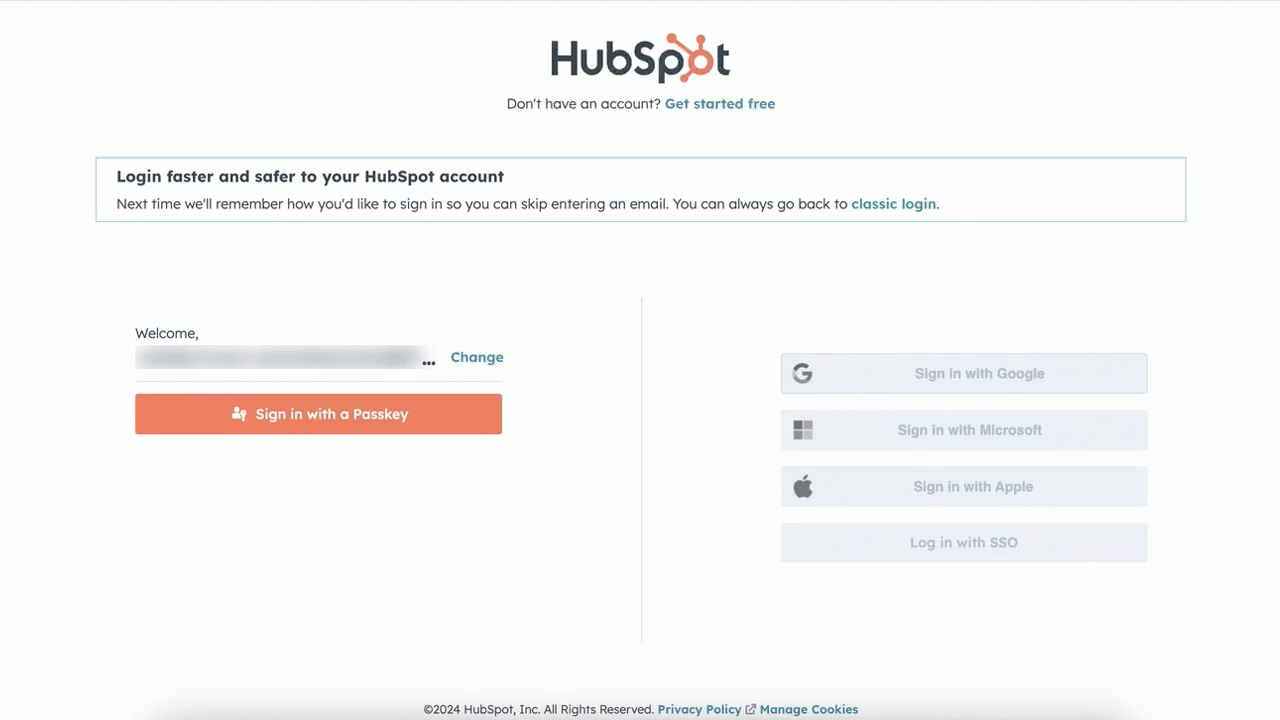
Fazer login com uma chave de acesso no aplicativo HubSpot para iOS
Se você tiver uma chave de acesso configurada, verá um prompt de login com chave de acesso na tela de login do iOS. Para fazer login com uma chave de acesso no aplicativo HubSpot para iOS:
Observação: as chaves de acesso não podem ser configuradas em dispositivos móveis, somente em computadores. No entanto, as chaves de acesso podem ser usadas para fazer login no computador ou dispositivo móvel.
- No aplicativo, toque em Login.
- Toque em Fazer login com chave de acesso.
- Confirme sua chave de acesso por meio do método de autenticação no seu dispositivo móvel.
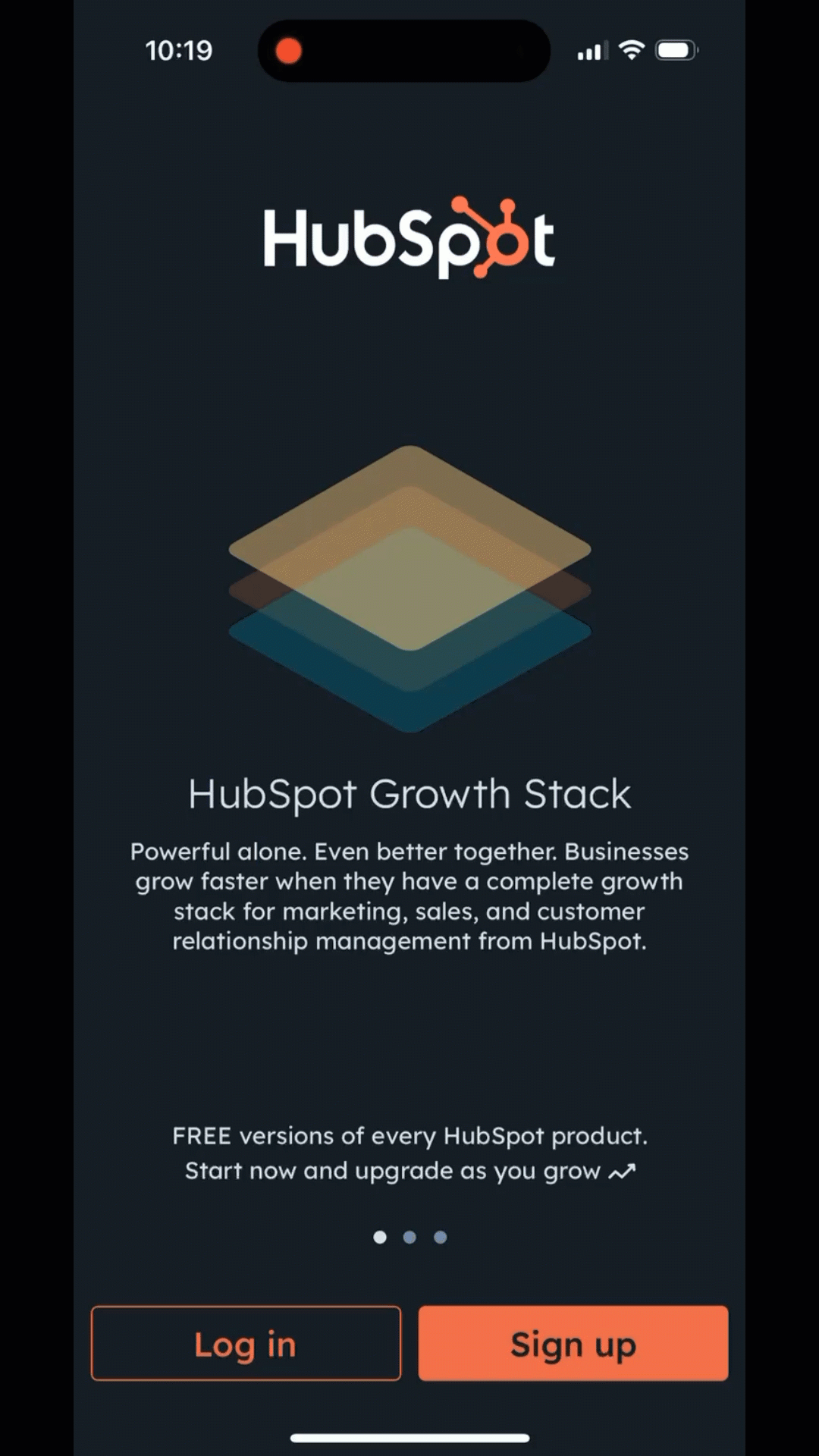
Fazer login com uma chave de acesso no aplicativo HubSpot para Android
Se você tiver uma chave de acesso configurada, verá um prompt de login com chave de acesso na tela de login do Android. Para fazer login com uma chave de acesso no aplicativo HubSpot para Android:
Observação: as chaves de acesso não podem ser configuradas em dispositivos móveis, somente em computadores. No entanto, as chaves de acesso podem ser usadas para fazer login no computador ou dispositivo móvel.
- No aplicativo, toque em Login.
- Toque em Fazer login com chave de acesso.
- Confirme sua chave de acesso por meio do método de autenticação no seu dispositivo móvel.
Observação: um vídeo da experiência de login do Android não está incluído devido às restrições de privacidade nativas do Android para gravações de tela de experiências de login. A experiência de login é semelhante ao vídeo do iOS mostrado acima.
Como aplicar chaves de acesso como método de login para os usuários
Superadministradores podem ativar as chaves de acesso como uma opção em métodos de login permitidos, obrigando os usuários a usar chaves de acesso para fazer login.
Observação: enquanto as chaves de acesso estiverem em versão BETA, pelo menos um tipo de login adicional deve ser selecionado como método de login permitido.
Para ativar o método de login com chave de acesso para os usuários:
- Na sua conta HubSpot, clique no ícone de configurações settings icon na barra de navegação superior.
- No menu da barra lateral esquerda, vá para Segurança.
- Na guia Login, na seção Configurar métodos de login permitidos, clique para ativar a opção.
- Marque a caixa de seleção Chaves de acesso. Clique em Salvar.
- Selecione a data a partir da qual os métodos de login deverão ser aplicados na caixa de diálogo e clique em Salvar. Se você selecionar a data de hoje como a data de aplicação, poderá levar até 15 minutos para que o método de logon seja aplicado.
Os usuários afetados pela alteração receberão uma notificação por e-mail sobre quais métodos de login são permitidos e a data de aplicação associada. Na próxima vez que precisarem fazer login, eles estarão limitados aos métodos permitidos.
Perguntas frequentes
Como saber se posso usar uma chave de acesso?
Quase todos os dispositivos e navegadores atuais oferecem suporte a chaves de acesso. Saiba mais sobre informações detalhadas sobre compatibilidade de dispositivos e navegadores.
Posso usar minha chave de acesso em vários dispositivos?
As chaves de acesso são projetadas para serem sincronizáveis, o que significa que podem abranger um ecossistema de plataforma. Se você usa um notebook Mac e tem um iPhone, ao configurar uma chave de acesso no seu Mac, ela será salva no seu conjunto de chaves do iCloud e sincronizada para que você possa usá-la em todos os seus dispositivos Apple.
Para aqueles com dispositivos multiplataforma (por exemplo, PC e iPhone, Mac e Android), há duas opções:
- Você pode criar várias chaves de acesso para sua conta para que elas possam ser usadas em todos os seus dispositivos. Então, você pode criar uma chave de acesso no seu Mac e também criar um no seu dispositivo Android. Ambas aparecerão nas suas configurações de segurança.
- Use uma solução multiplataforma. Os gerenciadores de senhas são compatíveis entre plataformas, permitindo que você crie uma chave de acesso para ser usada em todos os seus dispositivos.
Onde posso obter mais informações sobre chaves de acesso?
Geralmente é recomendado usar chaves de acesso como uma alternativa segura às senhas. Os padrões que usamos para elas vêm da FIDO Alliance. Saiba mais sobre chaves de acesso diretamente aqui.
Além disso, o Instituto Nacional de Padrões e Tecnologia (NIST), que produz diretrizes e requisitos sobre políticas e controles de segurança cibernética para agências federais e é frequentemente usado como padrão para organizações comerciais, publicou um suplemento ao NIST 800-63B - Diretrizes de Identidade Digital - Autenticação e Gerenciamento do Ciclo de Vida. Incorporar autenticadores sincronizáveis no NIST SP 800-63B aconselha sobre as práticas recomendadas no uso de chaves de acesso em organizações.
Eu já não uso uma senha para fazer login no HubSpot. Devo mudar para chaves de acesso?
Essa é uma escolha pessoal. A melhor medida que você pode tomar para reduzir riscos e facilitar o acesso à HubSpot é não usar uma senha. No final das contas, você terá que decidir o que funciona melhor para você e sua organização.
Uso Logon único (SSO) para fazer login na HubSpot. Posso usar chaves de acesso?
Se for necessário usar SSO para fazer login, você não poderá usar chaves de acesso. Se sua organização não exigir SSO, você poderá usá-las.
Posso usar chaves de acesso em dispositivos móveis (Android/iOS)?
Sim. Você pode usar uma chave de acesso para fazer login no aplicativo HubSpot para dispositivos móveis. No momento, as chaves de acesso devem primeiro ser criadas no HubSpot no computador.
Há alguma limitação no uso de chaves de acesso com o HubSpot?
Você não pode usar chaves de acesso no aplicativo Outlook, somente ao usar o Outlook em um navegador:- Se você tiver o complemento Microsoft Outlook Sales no seu aplicativo Outlook para PC ou Mac, não poderá usar sua chave de acesso para fazer login, pois o navegador da web incorporado ao Outlook não é compatível com chaves de acesso.
- Se você usar a extensão do HubSpot Sales e a experiência web do Outlook por meio do seu navegador, poderá usar sua chave de acesso do HubSpot para fazer login.